Một chiếc PC có khả năng “bền vững trong tương lai” (future-proof) thường gắn liền với chi phí đắt đỏ, bởi lẽ chúng thường được cấu thành từ những linh kiện cao cấp nhất hiện có trên thị trường. Tuy nhiên, với một chút nghiên cứu kỹ lưỡng và những quyết định mua sắm thông minh, bạn hoàn toàn có thể tự xây dựng một bộ PC mà không cần nâng cấp trong ít nhất năm năm tới, mà vẫn tối ưu được ngân sách. Bài viết này sẽ chia sẻ 5 mẹo quan trọng giúp bạn đạt được mục tiêu đó, biến chiếc máy tính của mình thành một khoản đầu tư xứng đáng về lâu dài.
1. Nâng Cấp RAM Lên Thế Hệ Mới Nhất (DDR5)
 Các thanh RAM DDR5 được xếp chồng lên nhau, thể hiện sự nhỏ gọn và số lượng để nâng cấp PC
Các thanh RAM DDR5 được xếp chồng lên nhau, thể hiện sự nhỏ gọn và số lượng để nâng cấp PC
DDR5 là thế hệ RAM mới nhất hiện nay, mang lại hiệu suất vượt trội so với các thế hệ trước. Trong khi DDR4 đang dần bị loại bỏ, DDR6 dự kiến sẽ ra mắt người tiêu dùng vào khoảng năm 2026. Tôi vẫn còn nhớ khi tự lắp chiếc PC đầu tiên vào năm 2016, DDR3 vẫn còn rất phổ biến dù DDR4 đã là thế hệ mới nhất. May mắn thay, tôi đã chọn DDR4 dù có thể tiết kiệm một khoản nếu dùng DDR3.
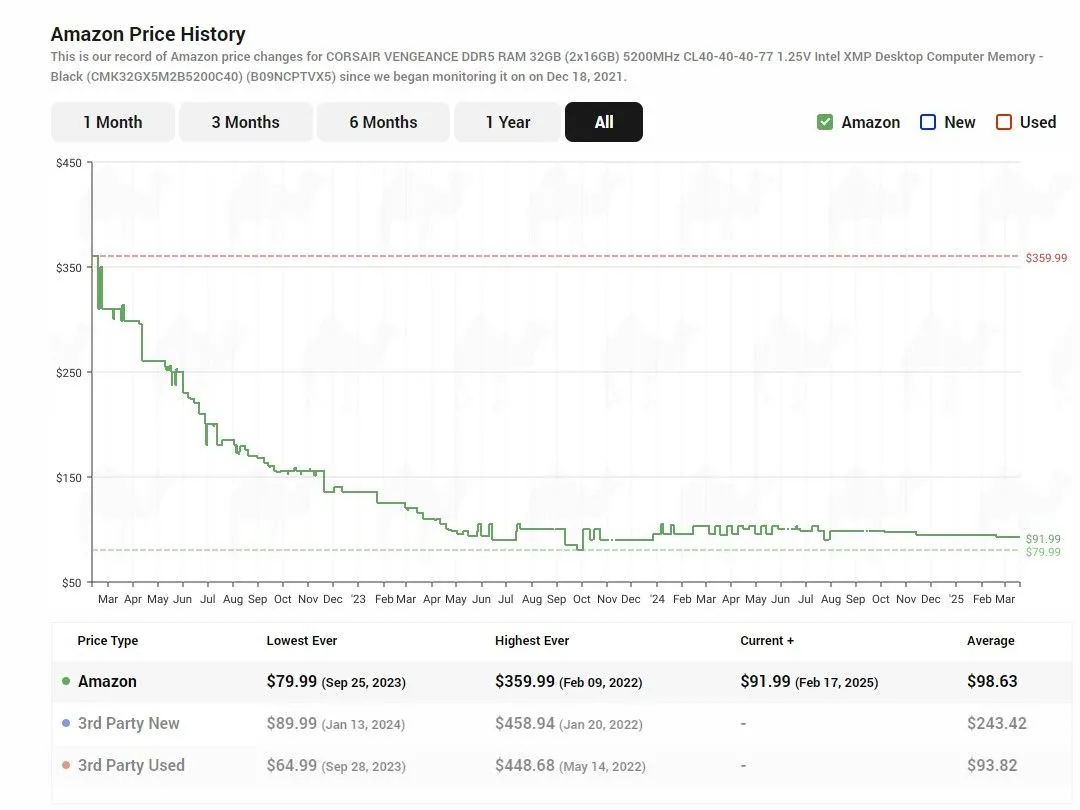 Biểu đồ lịch sử giá của bộ nhớ RAM DDR5 cho thấy sự sụt giảm đáng kể qua các năm
Biểu đồ lịch sử giá của bộ nhớ RAM DDR5 cho thấy sự sụt giảm đáng kể qua các năm
Nhờ quyết định then chốt đó, tôi đã sử dụng cặp RAM Corsair Vengeance LPX 2x4GB DDR4 cho đến năm 2022, và chỉ bổ sung thêm hai thanh tương tự vào năm 2020 để nâng cấp lên 16GB phục vụ công việc chỉnh sửa video. Giá RAM DDR5 vào năm 2022 thực sự rất cao, có khi lên tới 360 USD cho bộ Corsair Vengeance 2x16GB 5200MHz. Tuy nhiên, hiện tại, những bộ RAM tương tự có giá dưới 100 USD.
Giá DDR5 sẽ tiếp tục giảm và DDR6 cũng sẽ mất một thời gian để được phổ biến rộng rãi. Vì vậy, DDR5 là lựa chọn hợp lý nhất nếu bạn muốn xây dựng một bộ PC “future-proof” mà không phải lo lắng về việc nâng cấp RAM trong tương lai gần. DDR5 mang lại tốc độ cao, và tùy thuộc vào nhu cầu sử dụng PC của bạn, 32-64GB DDR5 có thể là quá đủ ngay cả khi DDR6 ra mắt.
2. Đầu Tư CPU và GPU Cao Cấp Từ Thế Hệ Trước
 Hệ thống quạt tản nhiệt kép của một card đồ họa Nvidia GeForce GTX 1080 Ti, tượng trưng cho hiệu năng cao của GPU thế hệ trước
Hệ thống quạt tản nhiệt kép của một card đồ họa Nvidia GeForce GTX 1080 Ti, tượng trưng cho hiệu năng cao của GPU thế hệ trước
Card đồ họa (GPU) thế hệ mới nhất luôn là linh kiện đắt đỏ nhất trong một bộ PC. Tuy nhiên, khi các sản phẩm mới ra mắt, nhiều người dùng sẽ nâng cấp và bán lại những chiếc card đồ họa cao cấp của thế hệ trước với giá thấp hơn đáng kể.
Tôi đã mua một chiếc GTX 1080Ti và Ryzen 9 3900x vào năm 2020 với giá 400 USD mỗi chiếc, ngay trước khi tình trạng thiếu hụt silicon khiến giá cả tăng vọt. Hãy tìm kiếm các bài đánh giá về những GPU và CPU cao cấp tập trung vào giá trị sử dụng trên hiệu năng. Việc quá chú trọng vào “giá trị” có thể khiến bạn chỉ mua được linh kiện tầm trung, và chúng sẽ không “bền” bằng các linh kiện cao cấp hơn. Hãy để mắt tới các linh kiện cao cấp đã qua sử dụng với giá tốt, lý tưởng là khoảng 70% giá bán lẻ đề xuất (SRP) hoặc thấp hơn.
Ví dụ, việc lựa chọn các linh kiện cao cấp như Nvidia RTX 3080 Ti và AMD Ryzen 9 7900x sẽ đảm bảo GPU và CPU của bạn vẫn đủ mạnh để xử lý các tựa game mới nhất và các chương trình nặng cho đến khi GPU không còn được hỗ trợ driver nữa. CPU thì không sử dụng driver đặc thù như GPU, do đó chúng có tuổi thọ sử dụng lâu hơn đáng kể — đặc biệt nếu bạn thường xuyên vệ sinh bo mạch chủ và thay keo tản nhiệt CPU để chúng không bị quá nhiệt và hỏng.
3. Chọn Bo Mạch Chủ (Mainboard) Tối Ưu, Không Cần Cao Cấp Nhất
 Bộ xử lý AMD Ryzen được đặt trên bo mạch chủ đã được vệ sinh sạch sẽ, sẵn sàng cho việc lắp ráp PC
Bộ xử lý AMD Ryzen được đặt trên bo mạch chủ đã được vệ sinh sạch sẽ, sẵn sàng cho việc lắp ráp PC
Mặc dù bạn đang mua những linh kiện thuộc phân khúc cao cấp của thế hệ trước, điều đó không có nghĩa là chúng cần phải được đặt trên một chiếc bo mạch chủ tốt nhất, đắt tiền nhất để hỗ trợ.
Tuy nhiên, bạn cũng không nên chọn những dòng bo mạch chủ thấp nhất như AMD A-series hay Intel H-series. May mắn thay, các dòng bo mạch chủ tầm trung của Intel và AMD khá tương đồng về mặt tính năng và hiệu năng, ví dụ như AMD AM5 B650 cho AMD và Intel LGA 1700 B760. Mặc dù vậy, không phải tất cả các bo mạch chủ dòng B đều giống nhau, và bạn nên tìm kiếm hai tính năng quan trọng sau:
Số Lượng VRM và Tản Nhiệt Chất Lượng
 Bo mạch chủ MSI MEG Z790 với các mô-đun điều chỉnh điện áp (VRM) được làm nổi bật màu đỏ, cho thấy số lượng VRM và tản nhiệt
Bo mạch chủ MSI MEG Z790 với các mô-đun điều chỉnh điện áp (VRM) được làm nổi bật màu đỏ, cho thấy số lượng VRM và tản nhiệt
Các mô-đun điều chỉnh điện áp (VRM) có nhiệm vụ cung cấp nguồn điện sạch và ổn định cho CPU và các linh kiện khác trên bo mạch chủ. Đây là một nhiệm vụ nặng nề và chúng có thể trở nên khá nóng, vì vậy bạn sẽ muốn bo mạch chủ có các tấm tản nhiệt lớn phủ lên VRM để giúp làm mát chúng.
Nếu bo mạch chủ của bạn không có VRM chất lượng cao và không đủ số lượng, CPU ngốn điện của bạn sẽ không nhận được nguồn điện cần thiết. Không có một quy tắc cứng nhắc nào về số lượng chính xác, nhưng theo kinh nghiệm, hãy nhắm đến ít nhất 10 VRM. Bạn có thể đếm chúng bằng cách nhìn vào các cuộn cảm (chokers) – những khối lớn xung quanh khu vực CPU.
Ví dụ, một CPU như Intel Core i9 13900K có mức TDP (công suất tỏa nhiệt) lên đến 253W, một lượng điện năng tiêu thụ đáng kinh ngạc đối với một bộ xử lý. Để xử lý mức tiêu thụ điện cao này, bạn sẽ muốn kết hợp nó với một bo mạch chủ như MSI B760 Gaming, có nhiều VRM và tản nhiệt lớn, đảm bảo nguồn điện ổn định và bền bỉ.
Có Ít Nhất Bốn Khe Cắm RAM
Khi mua RAM, hãy cố gắng chỉ mua hai thanh với dung lượng RAM mong muốn của bạn. Việc sử dụng hai thanh RAM sẽ kích hoạt chế độ Dual-channel, mang lại hiệu suất tốt hơn so với việc sử dụng một thanh. Tuy nhiên, việc cắm đủ bốn thanh RAM không nhất thiết làm tăng tốc độ so với việc dùng hai thanh ở cùng một tổng dung lượng.
Hai thanh RAM giúp bạn có sự linh hoạt để bổ sung thêm dung lượng trong tương lai mà không phải hy sinh hiệu suất ở hiện tại. Cấu hình 4x8GB không mang lại hiệu suất nhanh hơn 2x16GB (giả sử cùng tốc độ xung nhịp), vì vậy việc chọn một bộ kit 2x16GB như Crucial 2x16GB sẽ tốt hơn. Bạn sẽ có hai khe trống để nâng cấp thêm RAM khi cần thiết trong tương lai.
4. Lựa Chọn Nguồn Máy Tính (PSU) Uy Tín
Mặc dù không trực tiếp cải thiện hiệu năng của PC, bộ nguồn (PSU) lại là một linh kiện tối quan trọng đối với bất kỳ bộ PC nào.
Một bộ nguồn kém chất lượng có thể bị hỏng và kéo theo các linh kiện khác của bạn, hoặc tệ hơn là gây ra hỏa hoạn. Năm 2017, điều đầu tiên tôi nâng cấp trên chiếc PC của mình là bộ nguồn. Tôi đã chuyển từ một bộ 500W 80 PLUS Bronze giá rẻ sang một bộ SilverStone 600W 80 PLUS Silver. Tôi đã giữ nó qua mọi chiếc PC tôi sở hữu. Mặc dù đây là linh kiện duy nhất còn sót lại từ chiếc PC ban đầu của tôi, nhưng tôi khuyên bạn không nên giữ một bộ nguồn lâu hơn năm năm. Bạn cũng có thể tham khảo kênh PSUCircuit; kênh này thử nghiệm rất nhiều bộ nguồn về độ tin cậy, hiệu quả, ổn định và khả năng xử lý các đột biến điện năng lớn.
Để chọn bộ nguồn phù hợp, tôi khuyên bạn nên sử dụng công cụ tính toán công suất bộ nguồn PC Power Supply Calculator và nhắm đến mức công suất ở phần cao hơn của gợi ý. Luôn kiểm tra các bài đánh giá và mua từ một thương hiệu uy tín có chính sách bảo hành tốt.
5. Tiết Kiệm Chi Phí Với Linh Kiện Đã Qua Sử Dụng
 Lắp đặt card đồ họa vào khe cắm PCIe trên bo mạch chủ, minh họa quá trình xây dựng PC
Lắp đặt card đồ họa vào khe cắm PCIe trên bo mạch chủ, minh họa quá trình xây dựng PC
Nhiều người ngại mua linh kiện đã qua sử dụng vì những rủi ro tiềm ẩn. Tuy nhiên, việc hiểu rõ các rủi ro có thể giúp bạn biến việc mua phần cứng PC cũ thành một lựa chọn tuyệt vời để tiết kiệm chi phí. Ví dụ, hãy cố gắng mua linh kiện PC đã qua sử dụng từ một nhà cung cấp đáng tin cậy, có bảo hành và chính sách đổi trả tốt. Các cửa hàng bán đồ cũ tốt nhất sẽ kiểm tra và đảm bảo phần cứng đạt tiêu chuẩn trước khi gửi đi, vì vậy bạn có thể tin tưởng vào những gì mình mua.
Hầu hết các linh kiện PC đều nằm yên trong một vỏ case, thực hiện nhiệm vụ của chúng mỗi ngày. Trừ khi đó là một GPU được dùng để đào tiền ảo (điều này hiện nay không còn phổ biến như trước), các linh kiện PC thường không bị “áp lực” đến mức hỏng hóc đột ngột. Nếu bạn chỉ mua phần cứng của thế hệ trước, chúng sẽ không quá cũ đến mức bị bám đầy bụi và dễ bị quá nhiệt.
Nếu bạn lo lắng về tuổi thọ, bạn luôn có thể tra lại keo tản nhiệt cho GPU và sắm một bộ tản nhiệt tốt cho CPU để giữ nhiệt độ ở mức ổn định. Hãy tham gia các nhóm Facebook hoặc theo dõi các ưu đãi trên Facebook Marketplace và eBay, bạn sẽ có cơ hội tìm thấy những linh kiện PC tuyệt vời với giá hời.
Kết Luận
Việc xây dựng một chiếc PC có khả năng “bền vững trong tương lai” không nhất thiết phải đồng nghĩa với việc chi tiêu một khoản tiền khổng lồ. Bằng cách áp dụng những mẹo thông minh về lựa chọn RAM thế hệ mới nhất, đầu tư vào CPU và GPU cao cấp của thế hệ trước, chọn bo mạch chủ tối ưu, không bỏ qua tầm quan trọng của một bộ nguồn uy tín, và cân nhắc mua linh kiện đã qua sử dụng từ nguồn tin cậy, bạn hoàn toàn có thể sở hữu một hệ thống mạnh mẽ, ổn định và có khả năng phục vụ tốt nhu cầu của mình trong nhiều năm tới mà vẫn tối ưu chi phí hiệu quả. Hãy lên kế hoạch kỹ lưỡng và đưa ra những quyết định mua sắm thông thái để chiếc PC của bạn trở thành một khoản đầu tư bền vững.
Nếu bạn có bất kỳ câu hỏi nào về việc lựa chọn linh kiện hoặc muốn chia sẻ kinh nghiệm xây dựng PC của mình, đừng ngần ngại để lại bình luận bên dưới nhé!


